iphone扫描文稿存照片
现在有很多小伙伴都喜欢使用iPhone手机,因为iPhone的强大和耐用,使得不少人都成为了果粉。那大家在使用一段时间iPhone手机以后,知道在手机中还有一个非常强大的扫描功能吗?今天就让我们一起来看看吧。


一、手机扫描
1.备忘录
很多小伙伴都知道,在iPhone手机中有一个很好用的【备忘录】功能,如果我们想要扫描文件的话就可以直接使用备忘录来帮我们。
2.具体操作
在iPhone中打开备忘录,然后点击【相机】图标,然后点击【扫描文稿】,接着就可以用手机拍下纸质文件,这样的话手机就会帮我们将纸质文件转换成电子档了。
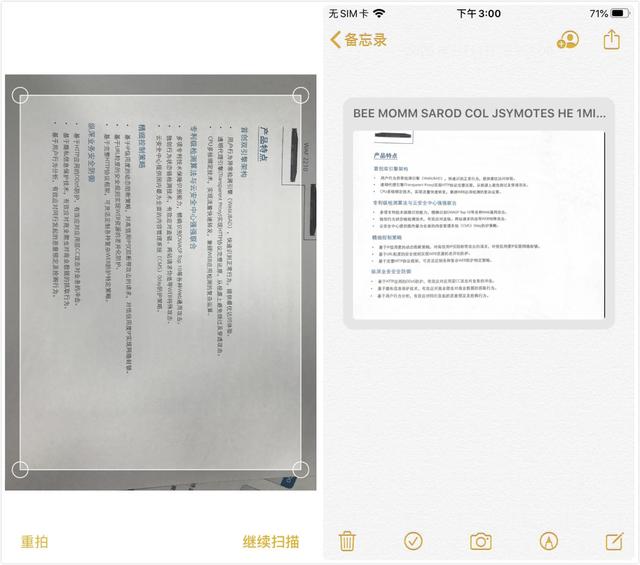
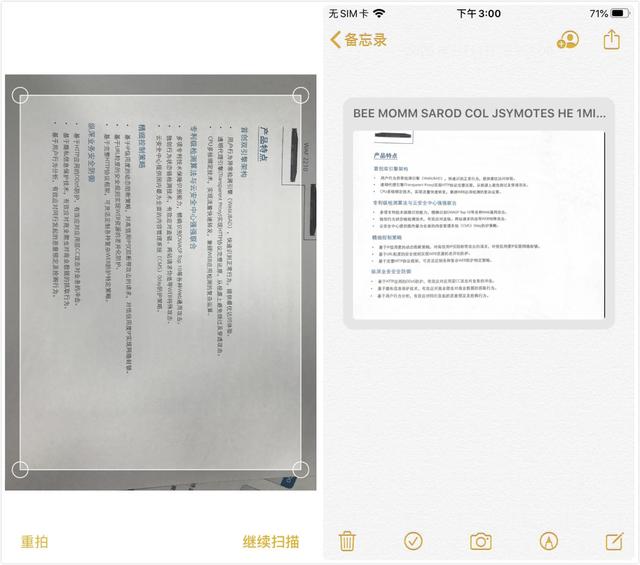


二、输入法扫描
1.文字扫描
有很多小伙伴在使用iPhone的时候,都不喜欢用手机自带的输入法,而是下载一个第三方输入法,当我们想要将纸质文件扫描成电子文件的话,我们就可以利用输入法来帮我们。
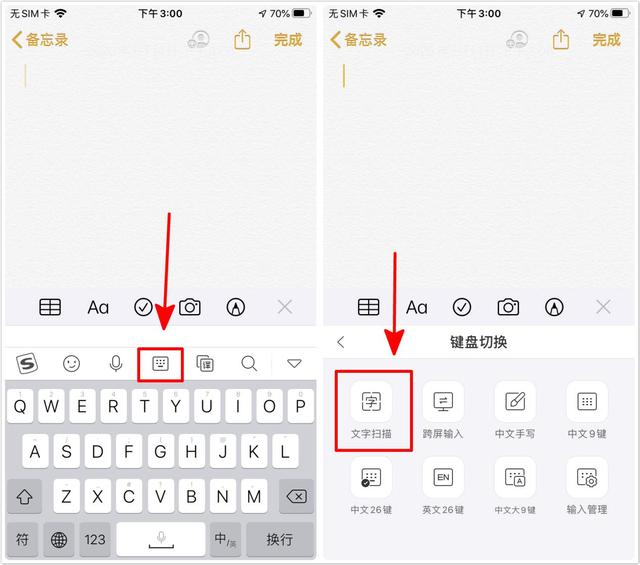
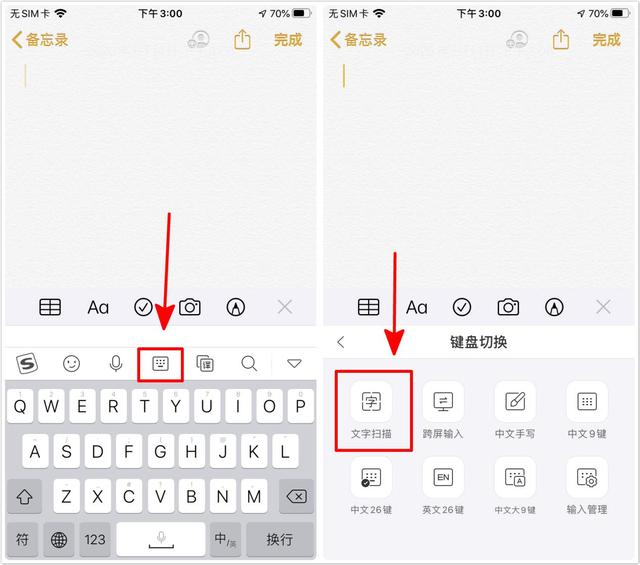


2.具体操作
打开输入法,然后点击【键盘】图标,选择【文字扫描】,接着就可以用手机拍下文件的照片,然后选择识别文字的范围,这样的话输入法就会帮我们将文件中的文字提取出来了。
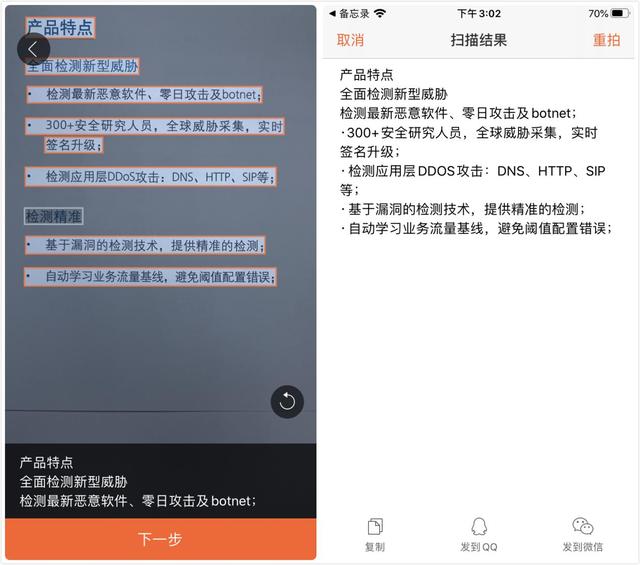
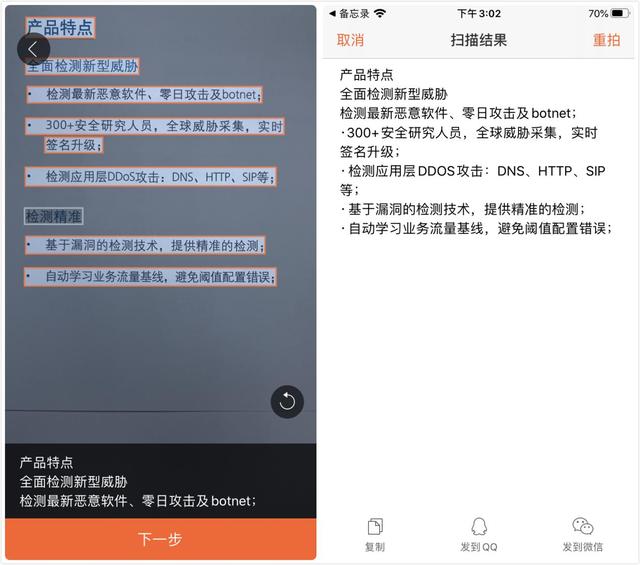


三、软件操作
1.迅捷文字识别
当我们想要将纸质文件中的文字提取出来时,我们还可以使用专业的软件【迅捷文字识别】来帮我们完成这样的操作。
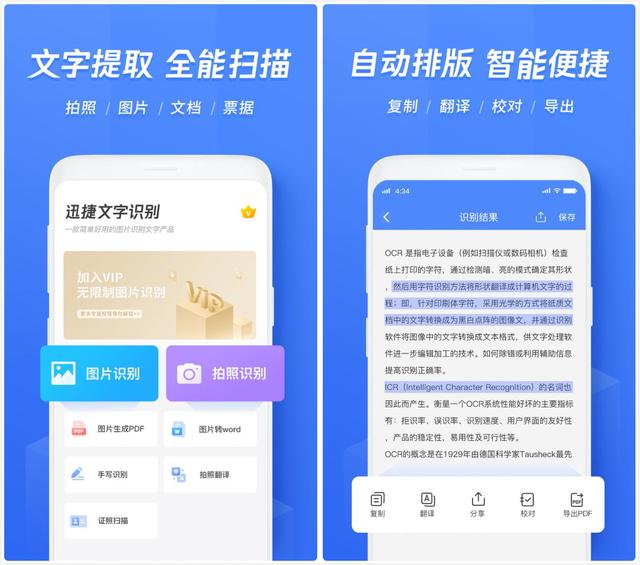
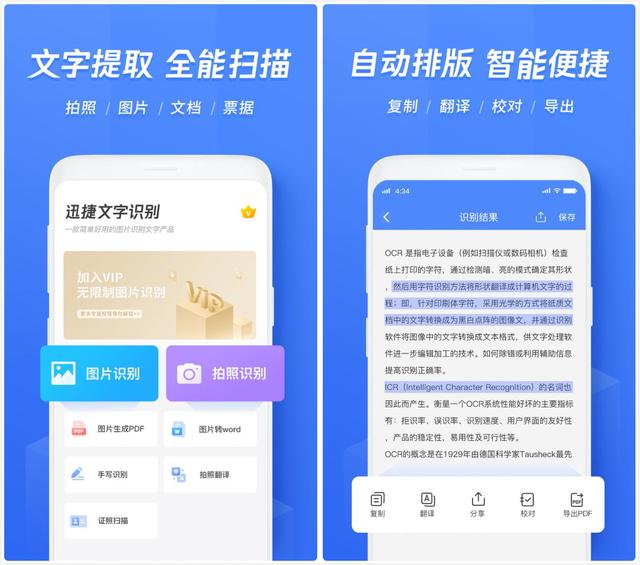


2.具体操作
打开软件,然后点击【拍照识别】,接着用手机拍下需要识别文字的文件图片,点击【下一步】以后,软件就会帮我们将文件图片中的文字提取出来了,使用起来非常简单方便~
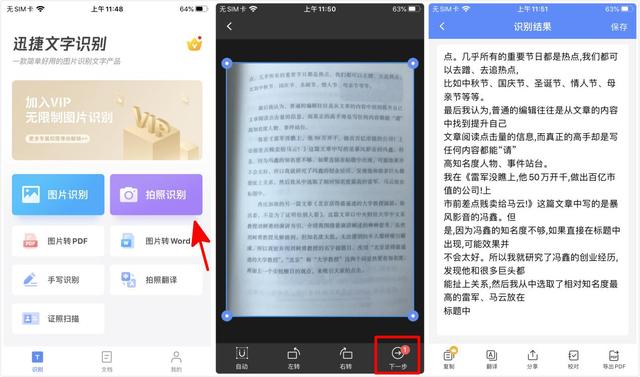
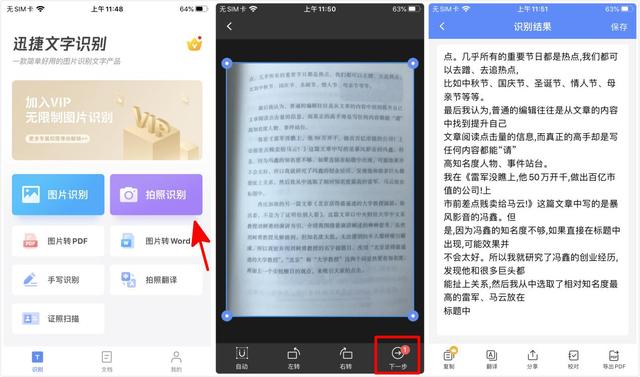


好啦,以上就是iPhone手机中非常好用的扫描操作了,不知道大家都清楚了吗?要是有需要的小伙伴就去试试吧~




本文地址:https://www.cknow.cn/archives/62957
以上内容源自互联网,由百科助手整理汇总,其目的在于收集传播生活技巧,行业技能,本网站不对其真实性、可靠性承担任何法律责任。特此声明!
如发现本站文章存在版权问题,烦请提供版权疑问、侵权链接、联系方式等信息发邮件至candieraddenipc92@gmail.com,我们将及时沟通与处理。
